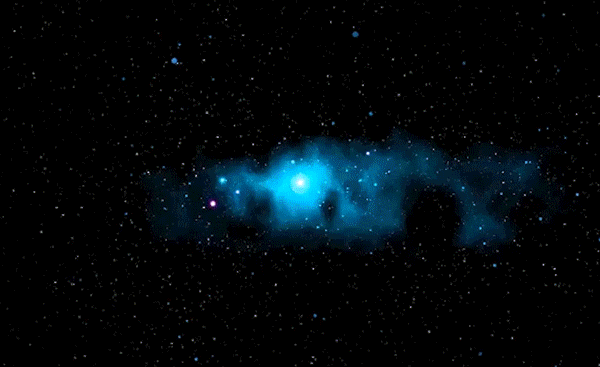本节课讲解After Effects(简称AE)软件 - 科技感隧道穿梭,同学们可以在下方评论区进行留言,老师会根据你们的问题进行回复,作业也可以在评论区进行提交。

课程的核心知识点:位置和不透明度关键帧运用,摄像机运用分形杂色制作故障效果。

学完本课内容后,同学们可以根据下图作业布置,在视频下方提交作业图片,老师会一一解答。

那我们开始今天的教程吧。
1.选择【新建合成】在面板中将数值设置为【1920*1080】的尺寸信息,然后设置【持续时间为:10秒】。

2.在操作面板中右键鼠标添加【纯色图层】,在工具栏中使用【椭圆】工具创建【正圆】调整大小制作形状蒙版。

3.在效果器中添加【Saber】效果器,然后选择【预设】调整为【闪电】在自定义主体中设置【主体类型:遮罩图层】。

4.选择调整好的“外圈”图层进行复制,然后在【Saber】效果器面板中修改【辉光颜色】。

5.选择调整好的“外圈”图层进行复制,选择【变换】通道,在面板中调整【X轴旋转】的数值信息。

6.同样的操作再次选择调整好的“外圈”图层进行复制,选择【变换】通道,在面板中调整【Y、Z、X轴旋转】的数值信息。

7.【框选】调整好的图层效果,设置【预合成】的效果(快捷键:Ctrl+Shift+C),并进行【重命名】的操作。

8.在操作面板中右键鼠标添加【纯色图层】,在颜色面板中调整【黑色】点击确定,选择图层,在效果器面板中搜索【Stardust】效果器,进行添加。

9.选择图层,在效果器面板中搜索【Emitter】效果器进行添加,选择效果器在面板中调整【Type】的预设为【Box】,然后调整【Size X、Y、Z】的数值信息。

10.选择图层,在效果器面板中搜索【Particle】效果器进行添加,选择效果器在面板中调整【Partiole Properties - Size(Pixels)】的